Sådan aktiveres TRIM for tredjeparts SSD'er i Mac OS X

Mac'er aktiverer kun TRIM for de medfølgende Apple-drev, som de leveres med. Hvis du opgraderer din Mac med en SSD eftermarkedet, vil din Mac ikke bruge TRIM med den. Dette reducerer drevets ydeevne.
Takket være Mac OS X 10.10.4 er det nu muligt at aktivere TRIM på enhver SSD i din Mac med en enkel kommando. Du er ikke længere nødt til at deaktivere OS Xs sikkerhedsfunktioner og ændre dit system til at gøre dette.
Hvorfor TRIM er vigtigt, og hvorfor Macs gør det ikke altid muligt at aktivere det som standard
RELATED: Hvorfor Solid State Drives Sænk, når du udfylder dem
Når et operativsystem bruger TRIM med et solid state-drev, sender det et signal til SSD'en, hver gang du sletter en fil. SSD ved, at filen er slettet, og den kan slette filens data fra dens flashlagring. Med flashhukommelse er det hurtigere at skrive til tom hukommelse - for at skrive til fuld hukommelse skal hukommelsen først slettes og derefter skrives til. Dette får din SSD til at falde over tid, medmindre TRIM er aktiveret. TRIM sikrer, at de fysiske NAND-hukommelsessteder, der indeholder slettede filer, slettes, før du skal skrive til dem. SSD'en kan derefter administrere den tilgængelige lagerplads mere intelligent.
Windows 7 og nyere har indbygget support til TRIM, som de aktiverer for alle SSD'er. Historisk set har Mac OS X kun aktiveret TRIM for de solid state-drev, Apple leverer. Brugere, der installerede deres egne SSD'er, måtte jage tredjepartsværktøjer, der aktiverede TRIM på en ikke-understøttet måde.
I Apple X 10.10 introducerede Apple "kext signing" - Kernel extension signing. Dette kontrollerer, at alle driverne på en Mac enten er uændret eller godkendt af Apple. Da TRIM-aktiveringsværktøjer arbejdede på dette lave niveau, låste de dem ud. Det var nu nødvendigt at deaktivere kext signeringssikkerhedsmekanismen for at aktivere TRIM for disse drev, hvilket reducerer en Macs sikkerhed. Begyndende med OS X 10.10.4 giver Apple nu en officiel - men ikke understøttet måde at aktivere TRIM på for enhver SSD.
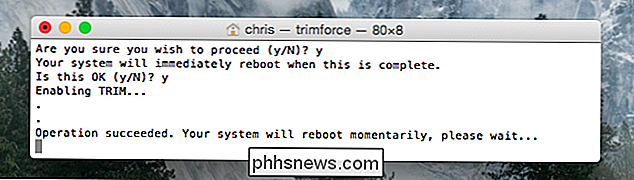
Er det sikkert at aktivere TRIM på din SSD?
Hvorvidt det er sikkert at gøre, afhænger af SSD du bruger i din Mac. Apple vil ikke være ansvarlig for problemer, hvorfor OS X gemmer denne funktionalitet bag en kommando og en skræmmende advarselsmeddelelse.
Hver solid state-drev implementerer TRIM på en lidt anden måde, og kun mange SSD-producenter virkelig test for kompatibilitet på windows. Søg firma Algolia fandt nogle data korruption fejl med visse Samsung SSD'er med TRIM på Linux, og lignende problemer kan opstå, hvis du aktiverede TRIM for sådanne drev på en Mac. Der har også været rapporter om, at nogle Crucial-drev ikke fungerer korrekt med TRIM på Linux.
Linux-kernen indeholder faktisk en sortliste over SSD'er, som ikke understøtter TRIM korrekt. Du skal nok ikke aktivere trimforce, hvis du har en SSD, der vises på denne blacklist i din Mac.
Udover det ser de fleste drev til at fungere korrekt med TRIM på Mac OS X. Mac-brugere har brugt tredjeparts TRIM - aktivering af hjælpeprogrammer i årevis med en række SSD'er. Du vil muligvis gøre nogle undersøgelser og se, hvilke andre Mac-brugere har oplevet, når du aktiverer TRIM med din SSD, før du fortsætter.
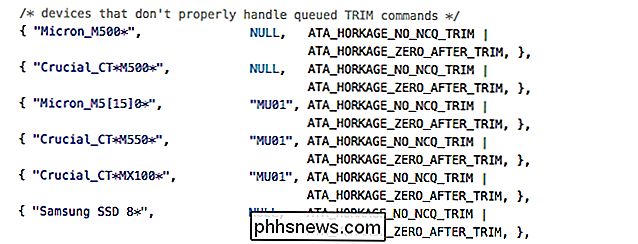
Aktiver TRIM med trimforce
Apple tilføjede stille en ny kommando med navnet "trimforce" i en mindre opdatering til OS X 10.10 Yosemite - OS X 10.10.4. Dette værktøj er også inkluderet i OS X 10.11 El Capitan.
Denne kommando aktiverer TRIM for hver enkelt SSD på din Mac. Det deaktiverer kontrollen, der kun tillader TRIM at fungere med Apple-leverede OEM solid state-drev. Når du har kørt det, bliver TRIM aktiveret for alle dine solid state-drev. Der er ingen mulighed for at aktivere TRIM til en SSD og lade den være deaktiveret til en anden.
Advarsel: Du gør det på egen risiko! Det er altid en god ide at have sikkerhedskopier af dine vigtige filer, bare i tilfælde.
For at køre trimforce, skal du åbne et Terminal vindue (tryk på Command + Space, skriv Terminal, og tryk Enter for at starte en terminal via Spotlight). Skriv følgende kommando i terminalvinduet, og tryk på Enter:
sudo trimforce aktivere
Indtast din brugerkontos adgangskode ved prompten. Når du har gjort det, skal du læse en skræmmende advarsel og være enig ved at skrive en y .
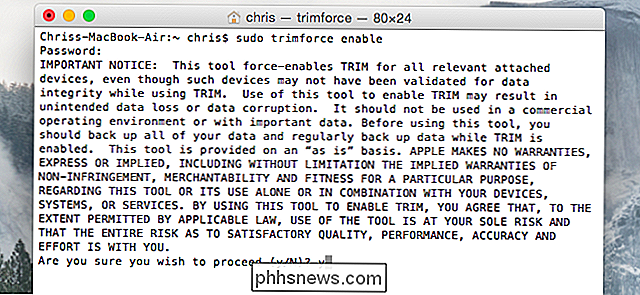
Din Mac genstarter straks efter at du har accepteret det andet spørgsmål med en y . Når det er genstartet, aktiveres TRIM for alle SSD'er, der er sluttet til din Mac.
Hvis du vil deaktivere trimforce og kun bruge TRIM til Apples OEM solid state-drev, skal du åbne et Terminal vindue igen og køre følgende kommando:
sudo trimforce deaktivere
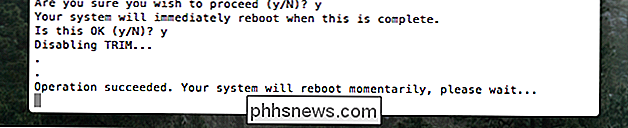
Realistisk skal dette fungere ordentligt med de fleste SSD'er på en Mac, ligesom det gør det muligt for TRIM at fungere korrekt for de fleste SSD'er på Linux. Men der er nogle afvigere, og Apple vil ikke være ansvarlig, hvis din SSD's hardware ikke implementerer TRIM korrekt, og du har problemer.
Billedkredit: kawaiikiri på Flickr

5 Ideer Windows 10 skal kopiere fra Mac OS X Yosemite
Mange af Windows 10s bedste funktioner viste sig i Mac OS X år siden, herunder virtuelle desktops, Expose-like vinduestyring og en notifikations center. Mac OS X 10.10 Yosemite har nogle andre ideer, Microsoft bør kopiere til version 10 af sit eget operativsystem. Alle operativsystemer kopierer fra hinanden, og det er en god ting.

Fix "Kan ikke installere softwaren til printeren" på OS X
For nylig har jeg tilsluttet en gammel HP Officejet Pro 8500 til mit netværk og forsøgt at tilføje printeren til min Macbook Pro, der kører OS X Mountain Lion. Jeg kunne installere printeren fint på min pc, men da jeg forsøgte at tilføje printeren til OS X, fik jeg følgende fejlmeddelelse:Kan ikke installere softwaren til HP Officejet Pro 8550 printeren, fordi den i øjeblikket ikke er tilgængelig fra Software Update-serveren.Efter at



